记录一下装机过程,以作纪念
配置
机箱:先马黑洞3
电源:先马金牌500w --共648
CPU:AMD 锐龙5:2600X --1350
主板:微星 X470 暗黑版 --1087
显卡:七彩虹 RTX2060 --2450
内存:科赋 3200,2条8G --779
固态:pm981 --339
硬盘:希捷2T,7200转 --352
显示屏:戴尔 U2414和U2518D
时间:2019-02-12到2019-02-15
显示器 戴尔U2518DR --2189,2018-09-28
路由器 华硕RT-AC86U --814,2019-08-24
麦克风 闪客AU-903 --458,2020-03-20
无线网卡:AX200-延长天线,--109,2020-04-05
固态:intel760P 512G --497,2019-06-18
内存:科赋 3200,2条8G --449,2020-06-11
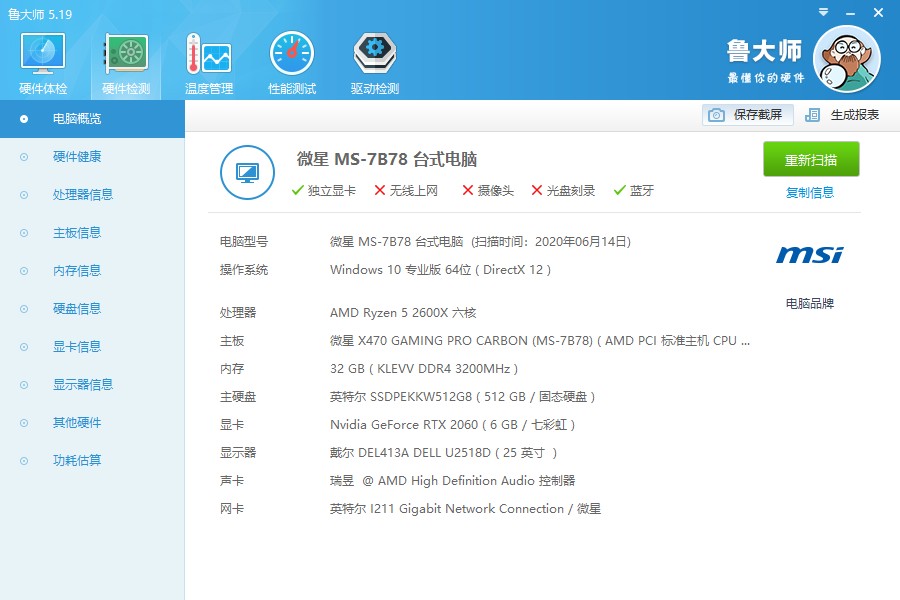
黑洞3机箱
- 结构升级,先马黑洞3静音机箱开箱体验:结构升级,先马黑洞3静音机箱开箱体验
- 先马黑洞3机箱:https://v.youku.com/v_show/id_XMTc4MTQ4MTYwOA==.html?spm=a2h0k.11417342.soresults.dtitle


打开两侧挡板
用手拧开就行,手拧螺丝现在还带软垫。
打开前面板
前面板是活动,拉开就是,,不用拆开。
评价
很沉,总重10.79kg,尤其是两侧挡板,特别重。
很大,空间足够。
有3个3.5寸硬盘位置,有3个2.5寸硬盘位置,还有2个光驱位置。
自带风扇。前面2个进风,后面一个出风。。后面那个轴不正,很响,申请售后说应该是购买2周内有问题会给寄配件。
配件包,在放3.5寸硬盘的中间盒里
微星X470主板
官网:https://cn.msi.com/Motherboard/X470-GAMING-PRO-CARBON.html
主板评测:微星X470 GAMING PLUS主板评测:超具性价比的二代锐龙座驾
盒子

说明书,,装机全靠它了

主板图


主板接口图
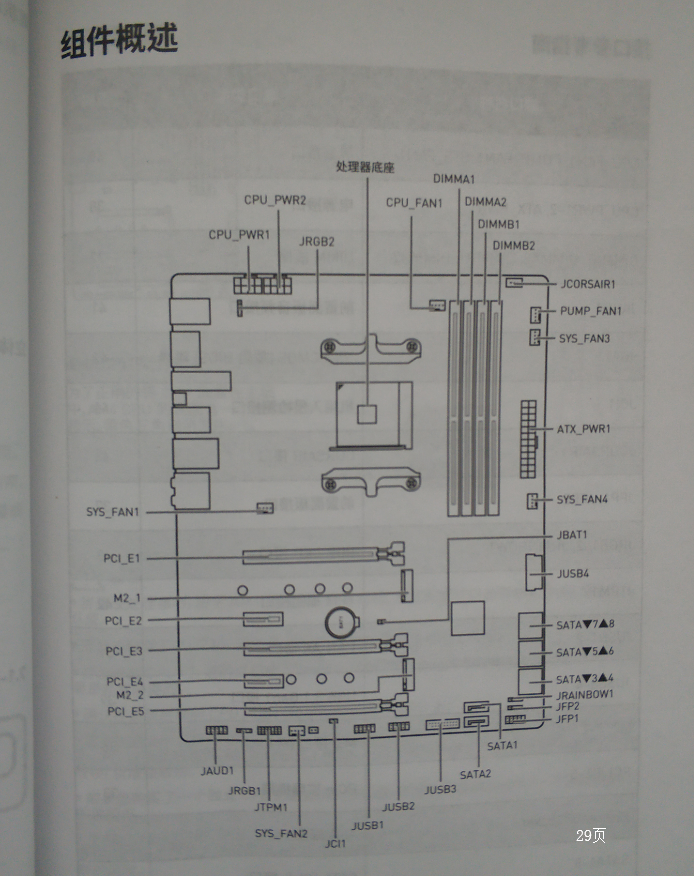
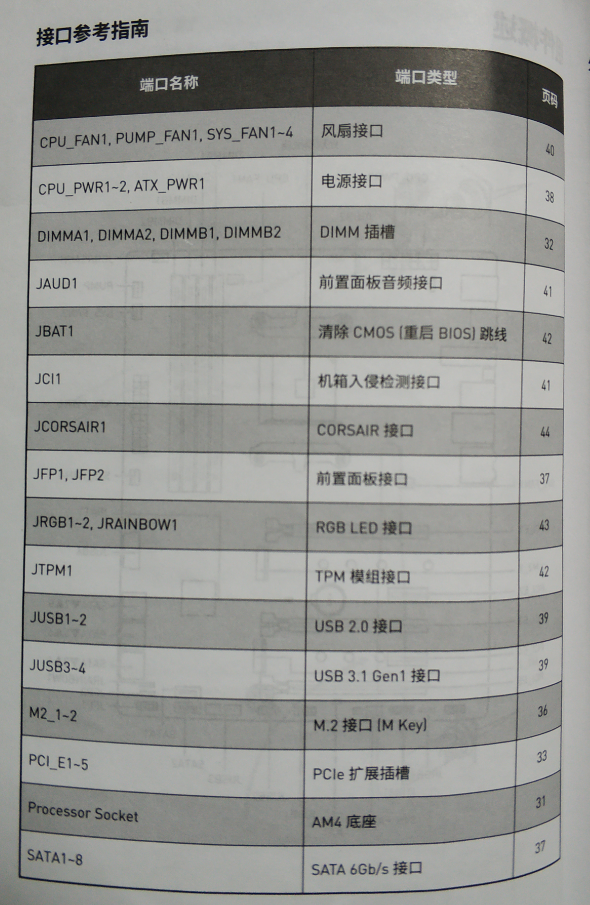
安装CPU

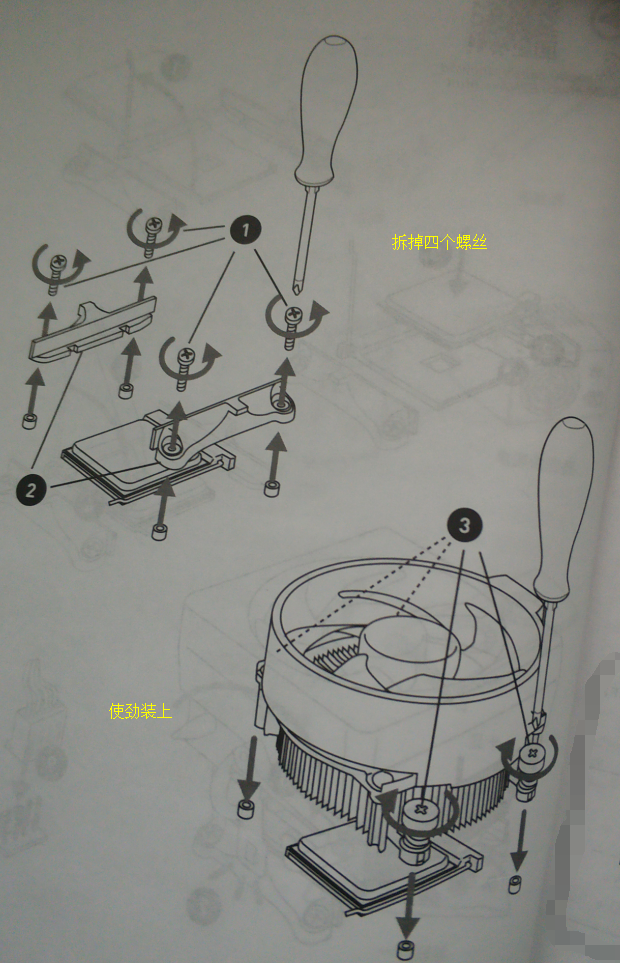



安装内存条



安装固态
有两个位置,有一个带散热马甲

将主板安装到机箱上

先装IO挡板


认识螺丝
螺丝是机箱提供的配件包里的
参考:https://zhidao.baidu.com/question/1240160298209208339.html

1:机箱上用的螺丝。比如安装电源
2:主板用螺丝
3:铜柱,主板和机箱之间隔离用的
因为机箱要可以装不同的主板,所以铜柱一般需要另配
主板稍大,只对准四个有铜柱的,配件包里有3个铜柱(黑色的),主板有9个位置,我只能装7个位置了。
安装电源
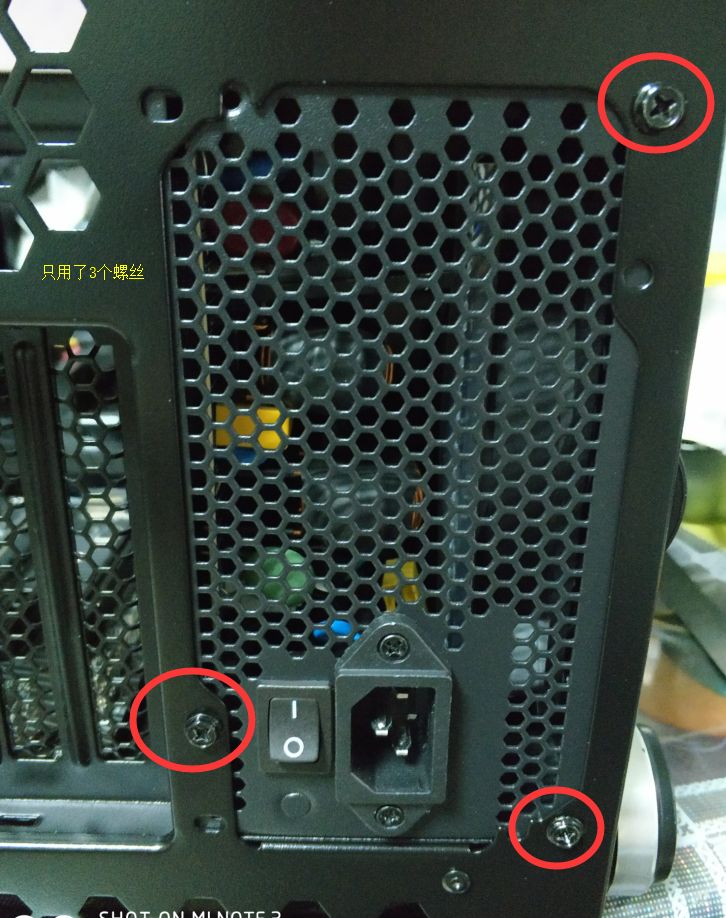
安装硬盘
拆下硬盘架,有四个橡胶钉的(见图圈红处),,把硬盘放进去,先放一侧,然后使劲才能进去的,,最后上螺丝

硬盘装上的样子

接线
主板上接口很多,但真正要接的不多,,图是说明书第29页(组件概述)
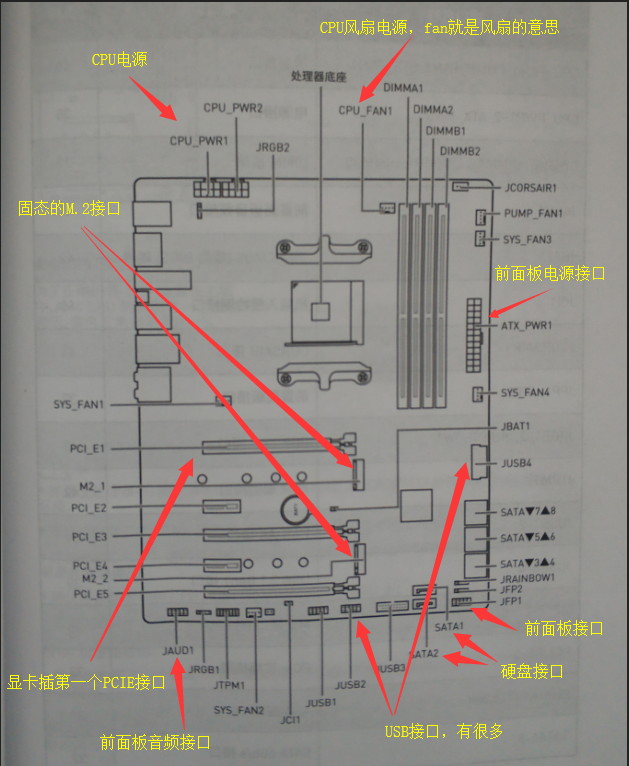
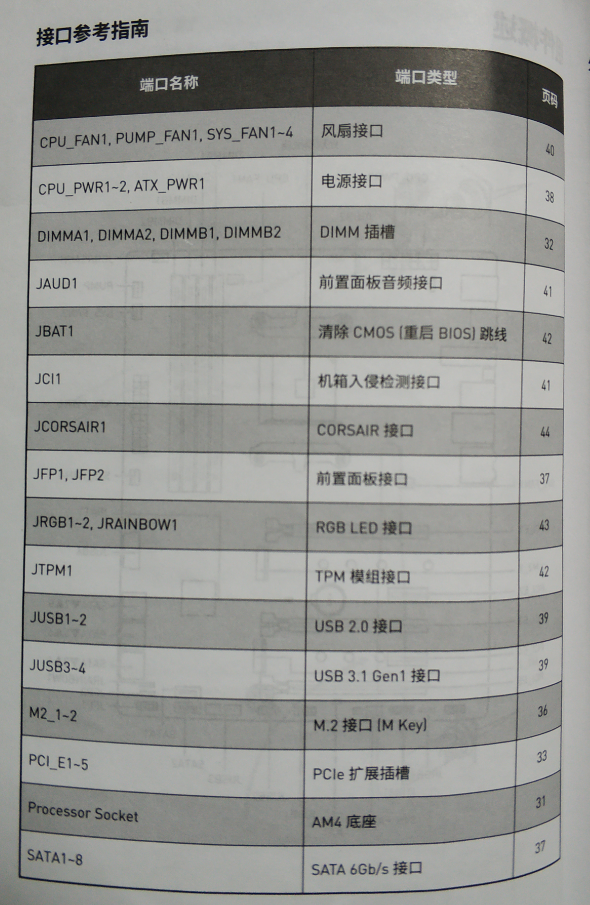
前面板线
前面板出来的线都要接到主板上

电源线
电源线给了5束,2束一样的都是给硬盘供电的,只用了一个
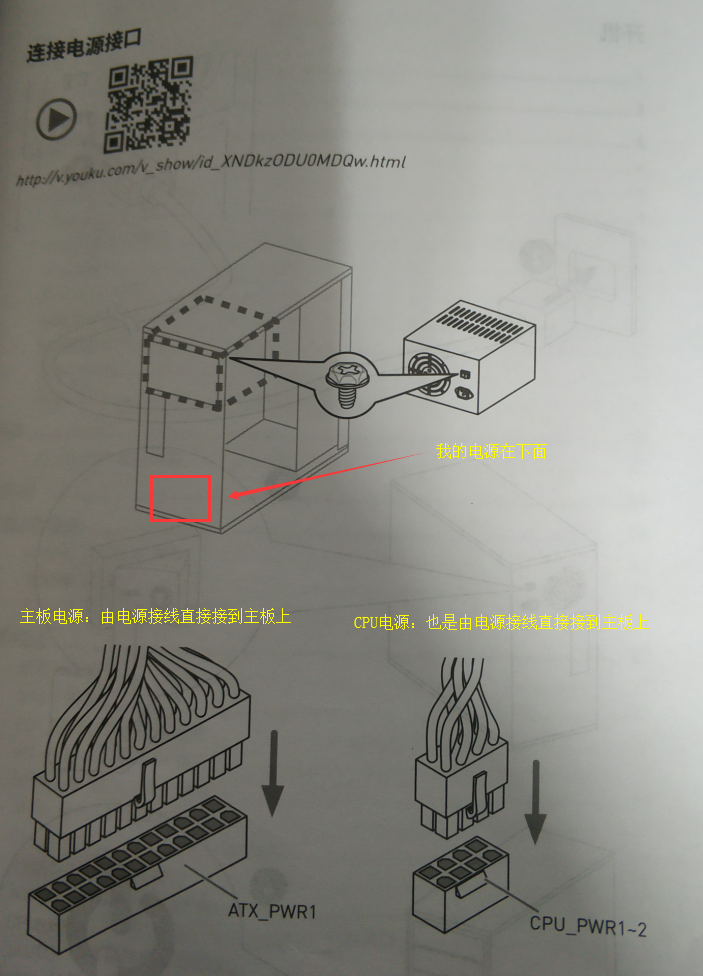
IO接口

安装系统
因为固态NVME协议只支持win10,所以我的win8PE不行。
可以用win10PE,或者直接把win10镜像的iso文件直接解压到U盘安装。
设置内存频率
进微星bois是DEL键,右上角选择简体中文
选择预设文件2,重启生效

更新bois
支持中心:https://cn.msi.com/support#support_download
产品支持 X470 GAMING PRO CARBON:https://cn.msi.com/Motherboard/support/X470-GAMING-PRO-CARBON.html
如何更新BIOS ( 操作说明下载):http://event.msi.com/mb/mb_bios_cn.pdf
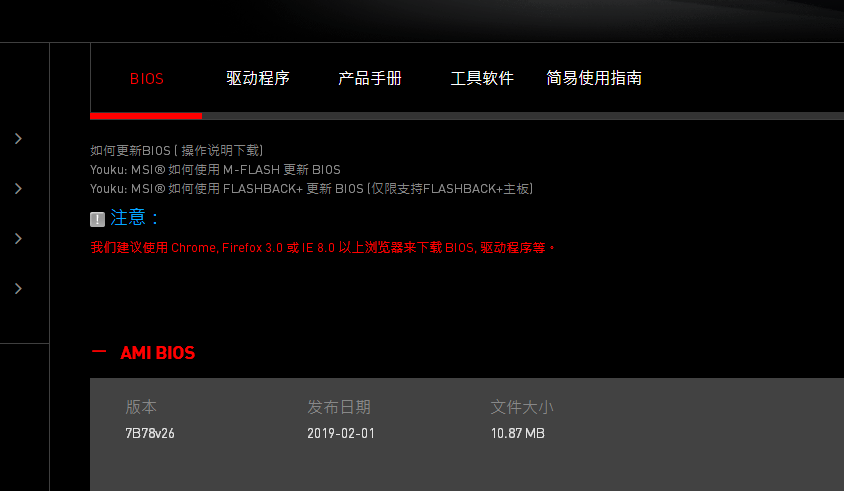
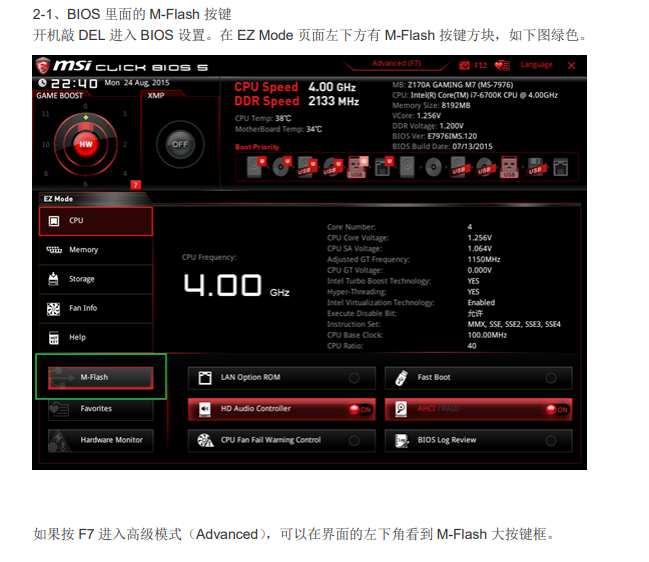
显卡驱动
RTX 2060 :https://www.colorful.cn/server.aspx?classid=2825
固态驱动
下载地址:https://www.samsung.com/semiconductor/minisite/ssd/download/tools/
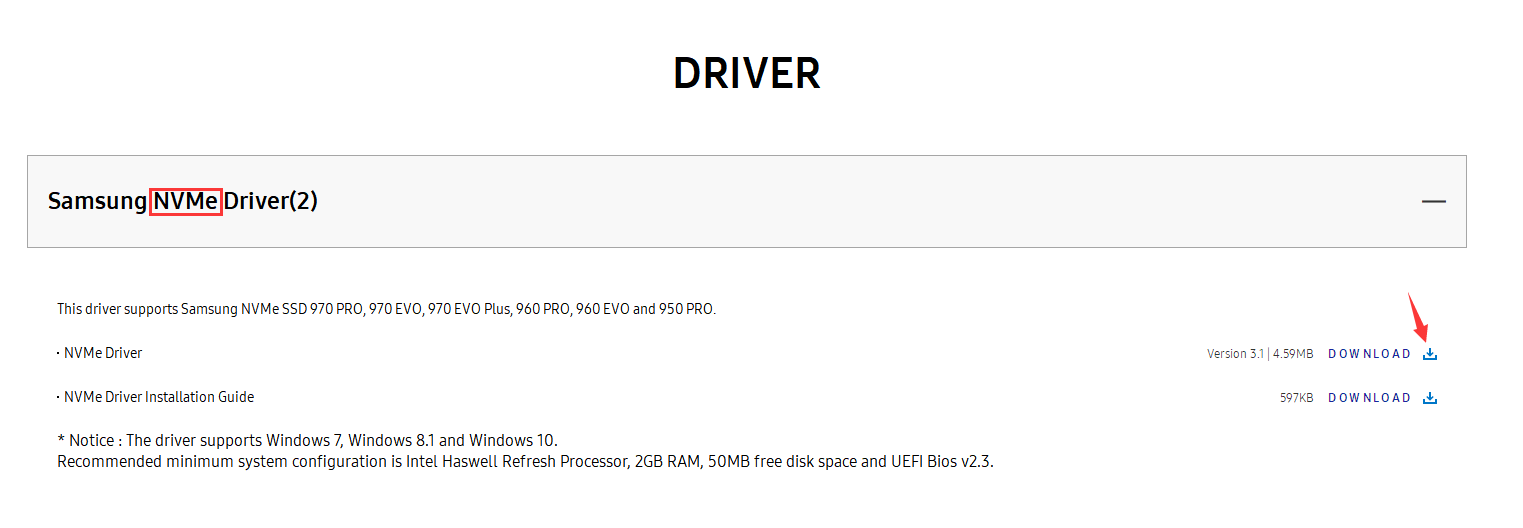
https://downloadcenter.intel.com/zh-cn/product/134582/-760p-512-GB-M-2-80-PCIe-3-1-x4-3D2-TLC-
装完让重启,也没个提示,,看看文件夹确实装了
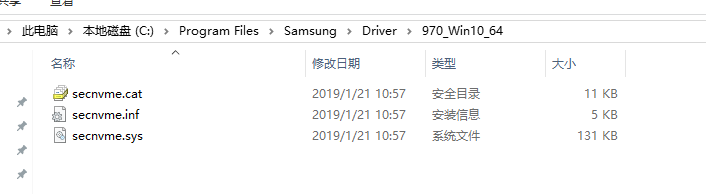
别人装机
- http://baijiahao.baidu.com/s?id=1600460931531461870&wfr=spider&for=pc
- http://tieba.baidu.com/p/5647284322
外观



